Son muchos los usuarios de Android se quejan de que Spotify no funciona en la pantalla de bloqueo de su teléfono. Idealmente, cuando escuchas canciones en Spotify y bloqueas la pantalla del móvil, deberías de poder ver un widget de la pantalla de bloqueo algunos detalles de la reproducción en curso: carátula del álbum, título de la canción, artista y algunos controles de reproducción.
Tabla de contenido
Durante mi investigación, descubrí que el problema no es específico de algunos modelos de teléfonos, si no que puede ocurrir en cualquier teléfono inteligente. Esto resulta bastante frustrante ya que muchas personas disfrutan escuchando música cuando hacen otras cosas como ejercicio, viajar y demás actividades, dejando en segundo plano el móvil. Desbloquear tu teléfono solo para interactuar con la aplicación Spotify es molesto y una perdida de tiempo. Echemos un vistazo a algunas posibles soluciones para conseguir operar spotify sin desbloquear el móvil.
1. Intenta cerrar y volver a iniciar sesión
Algunos de nuestros lectores sugieren que cerrar sesión y luego volver a iniciarla les ayudó a resolver este problema. Después de eso, pudieron ver el widget de Spotify en la pantalla de bloqueo del teléfono inteligente. Para cerrar sesión, toca el ícono de Configuración en la parte superior derecha y desplázate hasta la parte inferior de la pantalla hasta dar con la opción Cerrar sesión.
Ahora puedes iniciar sesión con tu ID, correo electrónico o cuenta de Facebook. Utiliza el mismo método que usaste la primera vez para no crear una nueva cuenta. Comprueba si puedes ver el widget de música de Spotify en la pantalla de bloqueo y si los controles funcionan correctamente.
2. Configuración de notificaciones
Cada aplicación que instalas en tu móvil Android viene con una serie de configuraciones respecto a las notificaciones, estas sirven para indicar qué hacer con estas cuando el teléfono está bloqueado. Echemos un vistazo a la configuración de notificaciones de Spotify.
Abre la Configuración y luego toca en Notificaciones y barra de estado. Comprueba que los iconos Mostrar notificación y Mostrar en la pantalla de bloqueo estén activados. De lo contrario, no verás notificaciones ni accesos directos para ninguna aplicación en la pantalla de bloqueo. Toca en notificaciones de la aplicación.
Desplázate hasta la parte inferior de la pantalla hasta encontrar Spotify: la lista siempre está en orden alfabético. A diferencia de antes, esta configuración de notificación pertenece a la aplicación específica. En este caso, Spotify. Asegúrese de que Mostrar notificaciones e insignias de iconos de aplicaciones esté activado.

Quedan otras dos configuraciones en la captura de pantalla anterior. La primera es la reproducción que te permitirá controlar tu música en la pantalla de bloqueo. Toca para abrir y asegúrese de que Mostrar notificaciones esté activado. Otras configuraciones en esta pantalla son opcionales. Del mismo modo, las notificaciones también deben estar activadas para Spotify Music.

Ahora abre Spotify y reproduce una canción. Bloquea la pantalla y verifica si puedes ver el widget de reproducción de Spotify.
NOTA: Los usuarios de Samsung resolvieron el problema yendo a Configuración> Pantalla de bloqueo> Notificaciones> Ver estilo les ayudó a resolver el problema. Si tienes esta opción en tu Android, pruébalo. ¡Los fabricantes son conocidos por manipular Android a su antojo!
3. Modo de ahorro de energía desactivado
El modo de ahorro de energía es una función útil siempre que no interfiera con el funcionamiento de una aplicación. El modo de ahorro de energía mantiene las aplicaciones bajo control y evita que consuman demasiados recursos como CPU, GPS y energía de la batería innecesariamente cuando no se usan activamente o cuando el teléfono está bloqueado. A menudo pueden comportarse como un padre sobreprotector evitando que funcionen ciertas características que echaremos de menos.
Para verificar, abre la Configuración y toca en Batería y rendimiento. Nuevamente, el teléfono inteligente puede tener configuraciones ligeramente diferentes (en su lugar, puede llamarse Optimización de la batería) según la marca y el modelo. Toca en Elegir aplicación para configurar los ajustes de las aplicaciones individuales.
Busca Spotify. Toca para abrir los ajustes específicos de esta. Marca Sin restricciones para evitar que el móvil Android impida que Spotify funcione correctamente en segundo plano cuando el teléfono esté bloqueado.
4. Borrar, limpiar datos y reinstalar
Spotify almacena todas tus canciones y listas de reproducción en sus servidores, no hay nada de malo en desinstalar la aplicación. Así que podemos hacer una instalación limpia, y para esto primero, cerramos la sesión de Spotify. Ahora abrimos la Configuración y elegimos Aplicaciones instaladas. Buscamos Spotify y la seleccionamos.
Tocamos en Forzar cierre para detener cualquier actividad que se esté ejecutando detrás de la pantalla. Ahora, en Borrar datos y seleccionamos Borrar todos los datos. Esto debería eliminar todos los archivos y carpetas temporales de su teléfono respecto a la aplicación Spotify.
Finalmente, queda clicar en Desinstalar que se encuentra en la misma pantalla para eliminar Spotify del móvil inteligente. Volvemos a la Play Store y buscamos Spotify para instalarlo nuevamente. Ahora prueba si puedse ver el widget de Spotify en la pantalla de bloqueo.
5. Administrador de pantalla de bloqueo
Lo bueno de la plataforma Android es que es infinitamente personalizable. Esto se traduce en que, por ejemplo, existe hay una aplicación que puede administrar y personalizar la pantalla de bloqueo. Algunos de nuestros usuarios han tenido éxito con este método. Si no lo has podido solucionar con nuestros consejos, solo tienes que instalar una app de bloqueo de pantalla de un tercero desde Play Store, hay infinidad de ellas. Esto es una solución final para este problema si las anteriores no han tenido éxito.
Conclusión
Spotify es una de las mejores aplicaciones de música que existen. Me gusta porque facilita seguir las listas de reproducción de otros usuarios. Si bien la mayoría de las veces funciona de maravilla, hay ocasiones en las que entra en conflicto con la aplicación y la configuración del sistema.
Si seguiste con detenimiento nuestro tutorial, es más que probable que puedas olvidarte del problema de tener que desbloquear el móvil para cambiar la canción en Spotify, te invito a contarnos tu experiencia en los comentarios.

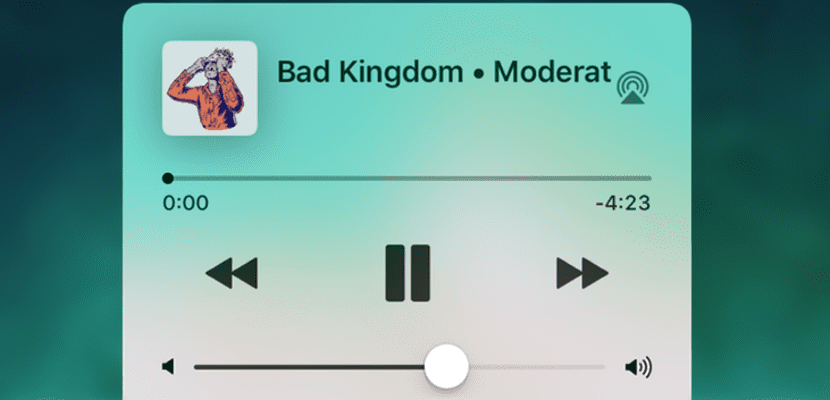






Deja una respuesta